
在大多數各個社區的社交網絡VKontakte網站上,確定受歡迎因素是正確選擇的設計。與此同時,設計公眾的主要部分是化身,這是社區的臉。
為組VK創建一個化身
在社區負責工作中創建主圖像的過程,滿足哪些圖形程序的所有權技能是必需的。由於這樣的功能,通常大型群體僱用設計領域的專家,擺脫任何抄襲的表現形式。您可以使用Internet上找到的空白,但建議在早期階段完全執行此操作。
除了所說的外,還必須分開注意今天在VKontakte組中的事實可能是兩種類型的圖像之一:
- 頭像;
- 覆蓋。
從本質上講,標題類型之間的主要區別是稱為被稱為帽中的加載圖像的最終位置。此外,阿凡達應該以某種方式添加到社區中以創建縮影。
作為本文的一部分,我們將討論使用Photoshop程序作為主編輯器創建兩種類型的圖像的主要細微差別。您可以使用配備適當工具的任何其他程序。
要注意的最後一件事是每個社區都可以使用任何圖像,無論是“公共頁面”或“組”。
方法1:為組創建一個化身
基本社區化身與用戶頁面上的主要照片幾乎相同。因此,我們建議您熟悉自己的下載和裁剪圖像的過程。
所有進一步的行動完全取決於您對圖形編輯器的知識。與此同時,有幾個最重要的提示:
- 圖片必須完全符合社區的主題;
- 創建的圖像應該有一個地方,理想地適用於採樣縮樣;
- 不要在化身上放置許多簽名;
- 監控圖像的顏色色域的完整性非常重要。
為了更好地了解所說的內容,考慮為音樂主題社區的非營利性阿凡達的一個例子。
- 使用使用兒童機會的“矩形”工具,創建一個平滑的圓,直徑略小於頭像的寬度。
- 通過將圖片拖動到編輯器的工作區域,添加反映社區的基本思想的主題圖像。
- 縮放圖像使其主要部分落入先前創建的圓圈的框架中。
- 將圖層與上方以前創建的表單上方移動。
- 打開圖片的PCM菜單,然後選擇“創建剪貼掩碼”項。
- 作為補充,在“疊加設置”部分中為圓形添加各種程式化元素,例如筆劃或影子。
- 使用文本工具,將社區的名稱添加到圖像的底部。
- 給出以前添加的圖像,在不打擾顏色色域的情況下添加文本覆蓋參數。
- 使用相同的工具“文本”添加額外的簽名,稱為公眾並以同樣的方式體格化它們。
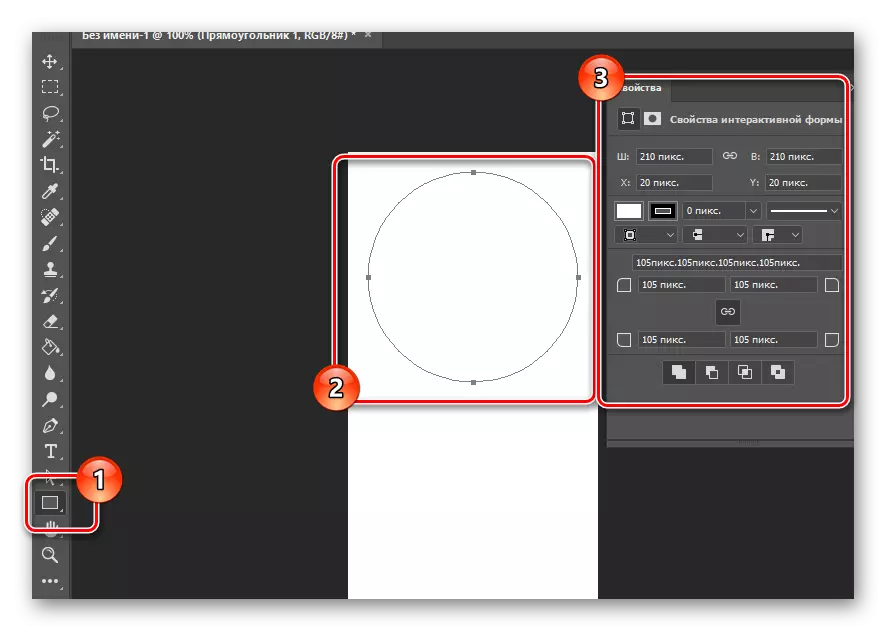
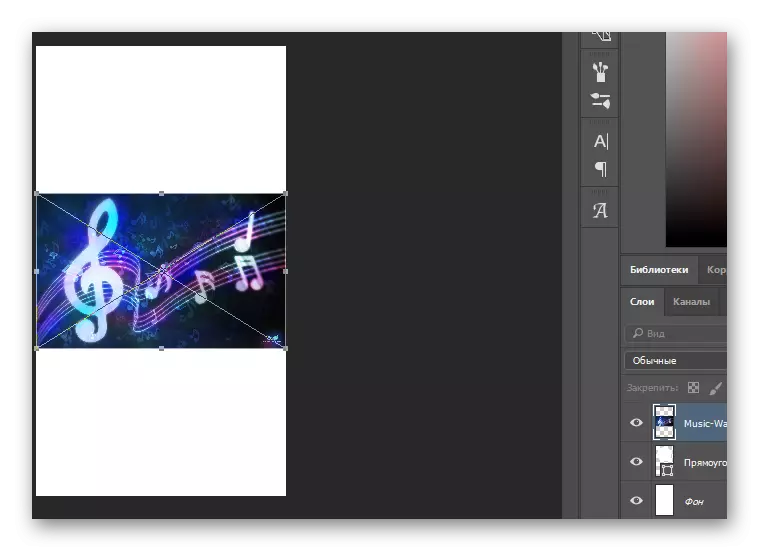
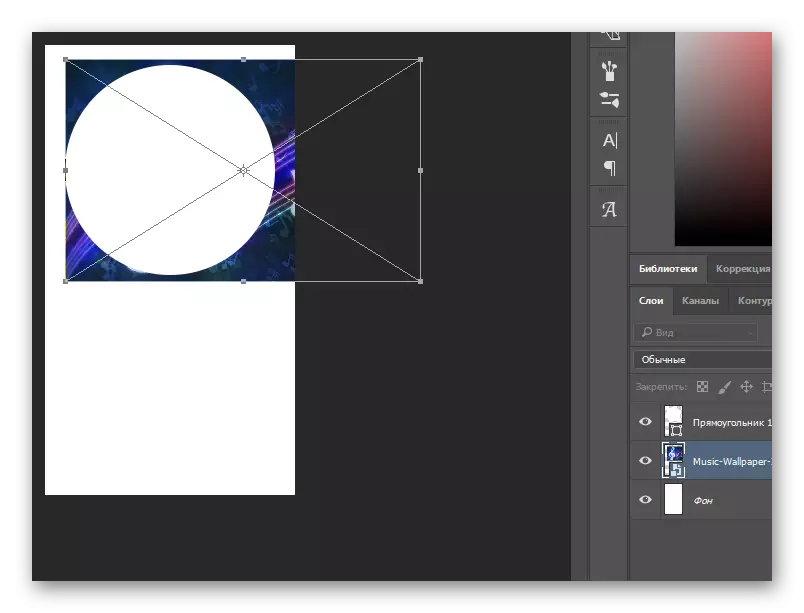
為方便起見,使用Shift箝位鍵,允許您均勻縮放圖片。
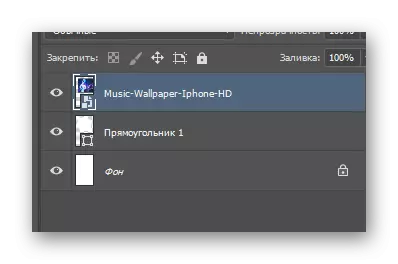
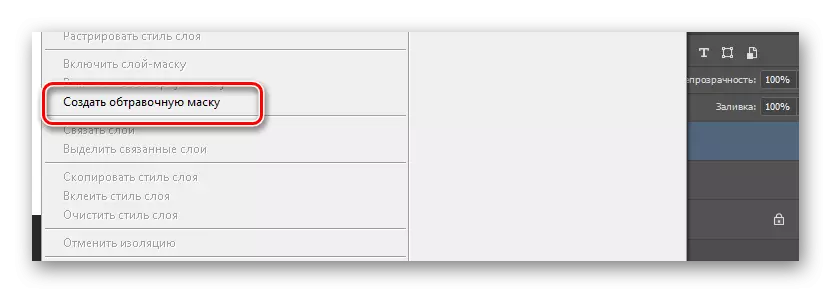




現在,需要保存圖像以隨後添加到VK網站。
- 打開“文件”菜單並打開“保存”窗口。
- 在提交的設置中,安裝與“轉換為SRGB”項相對的勾號。
- 單擊打開窗口底部的“保存...”按鈕。
- 在Windows資源管理器的幫助下,轉到最方便的位置,而不更改任何設置,除了“文件名”字符串之外,單擊“保存”按鈕。

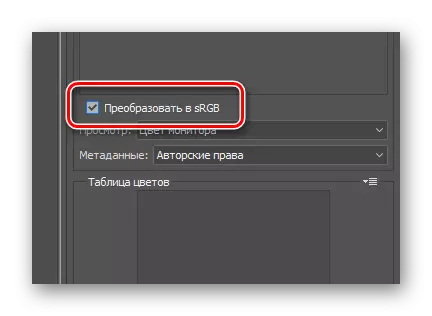

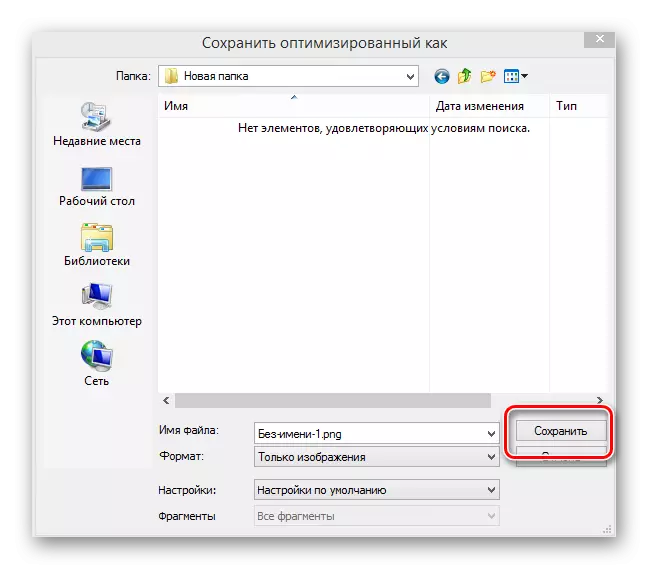
作為完成化身創建過程的完成,您需要將新圖像上傳到網站並正確裁剪。
- 在社區的主頁上,通過單擊“上傳照片”鏈接打開“新建圖像下載”窗口。
- 在介質文件下載區域中,拖動先前保存的圖像。
- 當第一次裁剪時,您需要將選擇框架拉伸到下載的圖片的邊界,然後單擊“保存並繼續”按鈕。
- 作為縮略圖,使風格化圓的主區域單擊“保存更改”按鈕。
- 執行建議後,將成功安裝新照片,以及縮影。
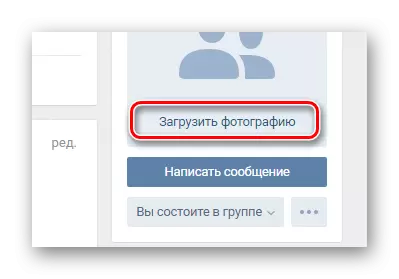

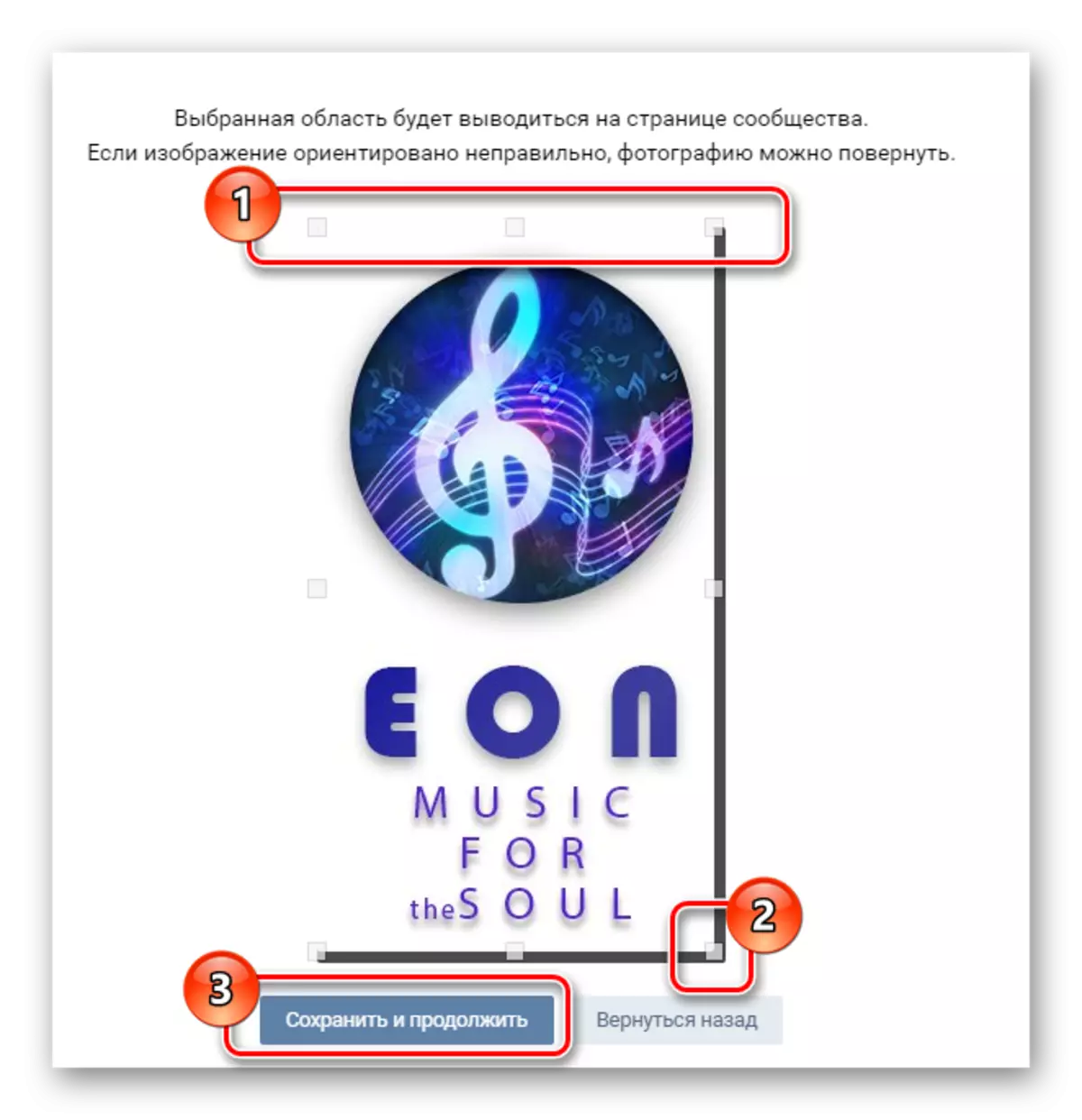
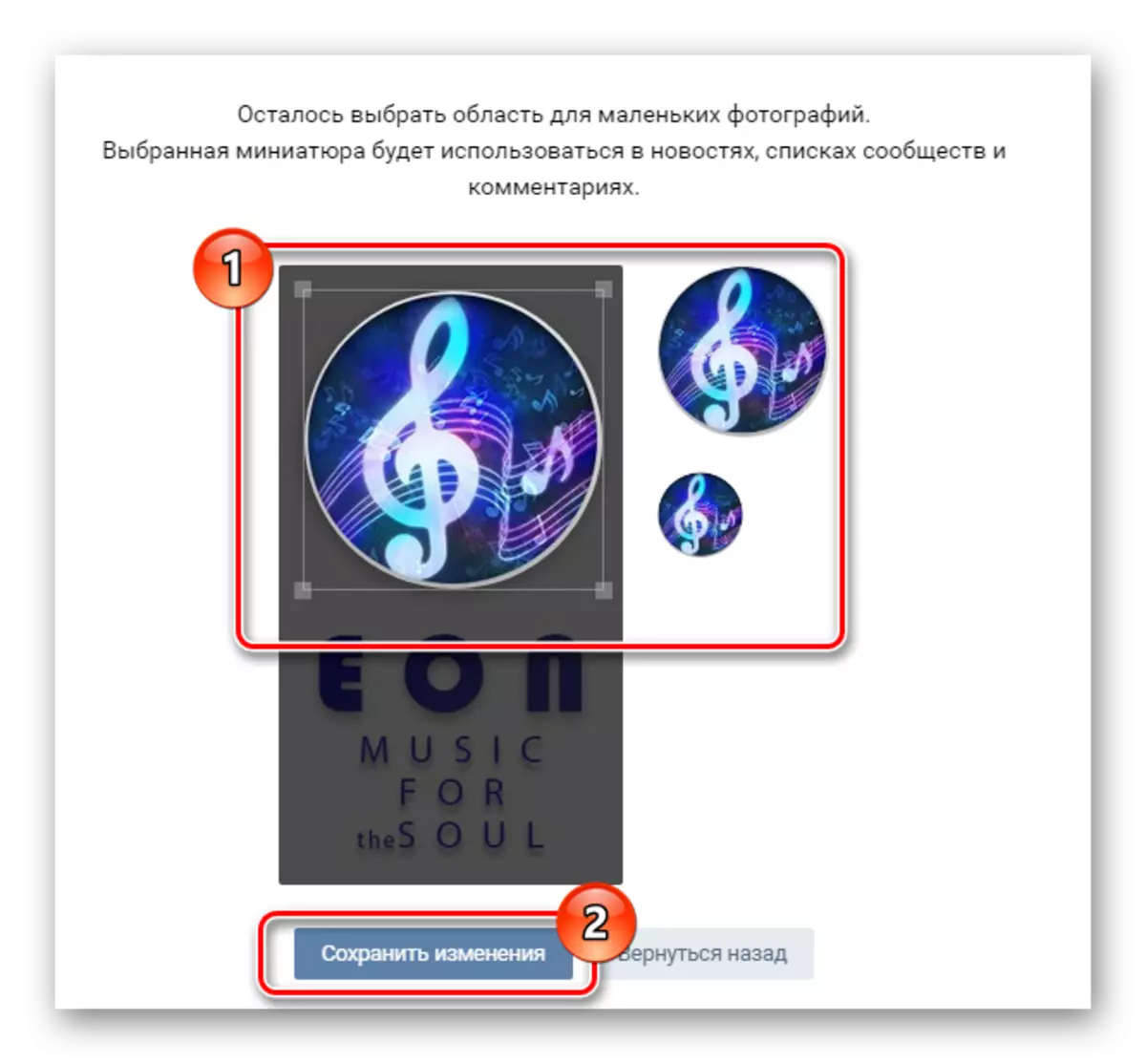
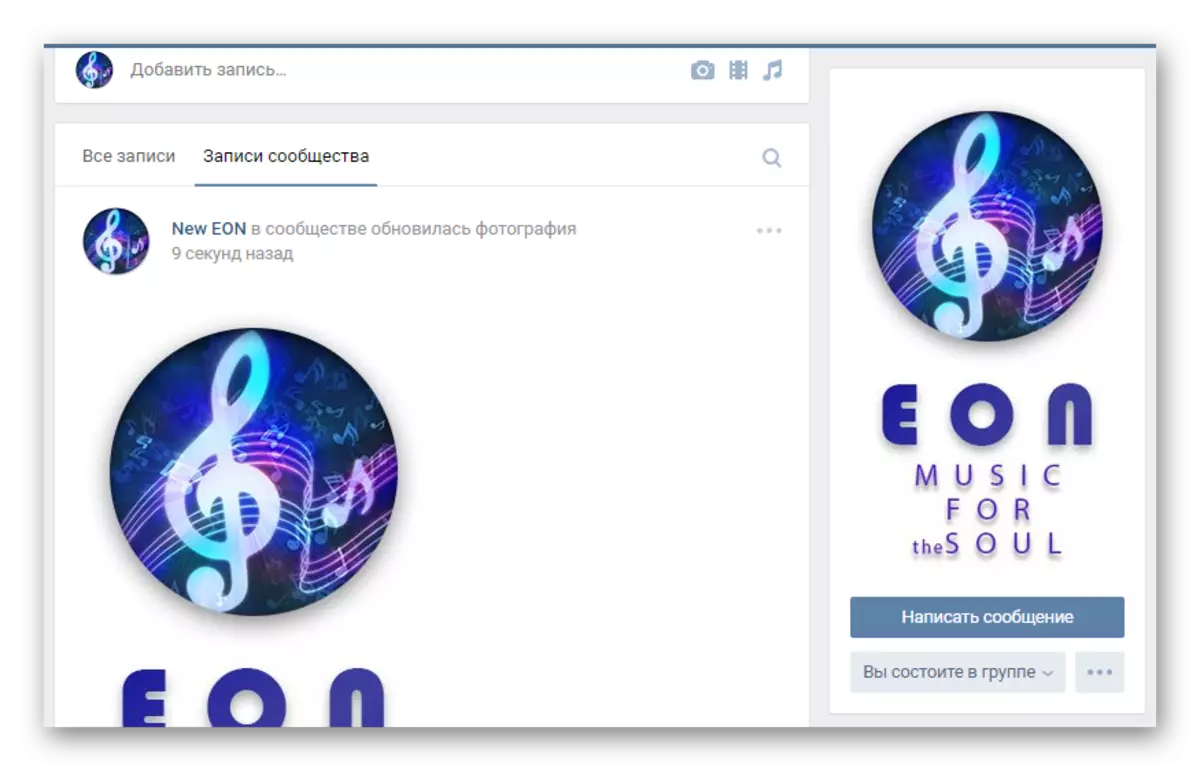
在這一切,關於社交網絡VKontakte上的社區頭像的所有行動都可以完成。
方法2:為該組創建封面
社區封面VKontakte是該網站的一個相對較新的元素,允許您在頁面的整個寬度上擴展通常的化身。
建議用第一種方式熟悉自己,因為創建圖片的一般本質不會改變。
- 在Photoshop程序中,使用推薦參數創建文件。
- 在您思考時拍照,以前創建的頭像的外觀引導。
- 使用“文件”菜單,打開“保存”窗口,並使蓋子按照“化身創建”部分中描述的操作保存封面。

在這種情況下,與化身相比,最好準確地遵循這些尺寸。

建議避免任何銘文,除了商業社區的涵蓋。

現在必須將封面添加到網站上。
- 在組的主頁上,展開菜單“......”並轉到“社區管理”部分。
- 使用右側的導航菜單,切換到“設置”選項卡。
- 在“基本信息”塊中,找到“社區封面”部分,然後單擊“下載”鏈接。
- 在“加載”字段中,拖動保存在Photoshop中的照片。
- 使用框架,選擇下載的照片並單擊“保存”並繼續按鈕。
- 之後,您將收到封面已成功建立的通知。
- 確保您返回主發布頁面。

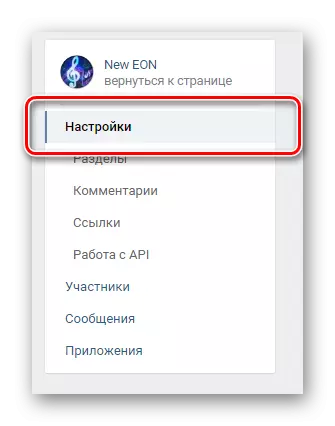
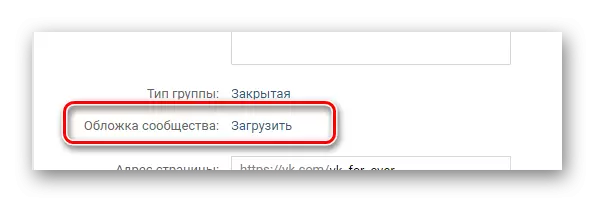
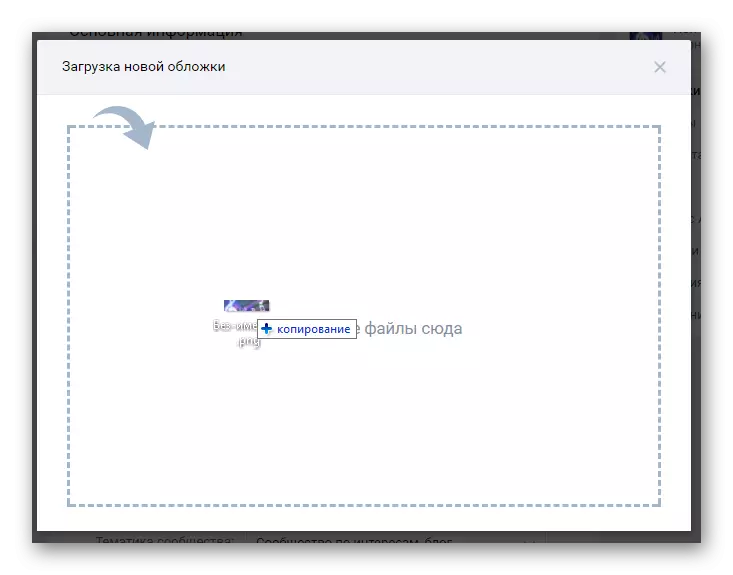
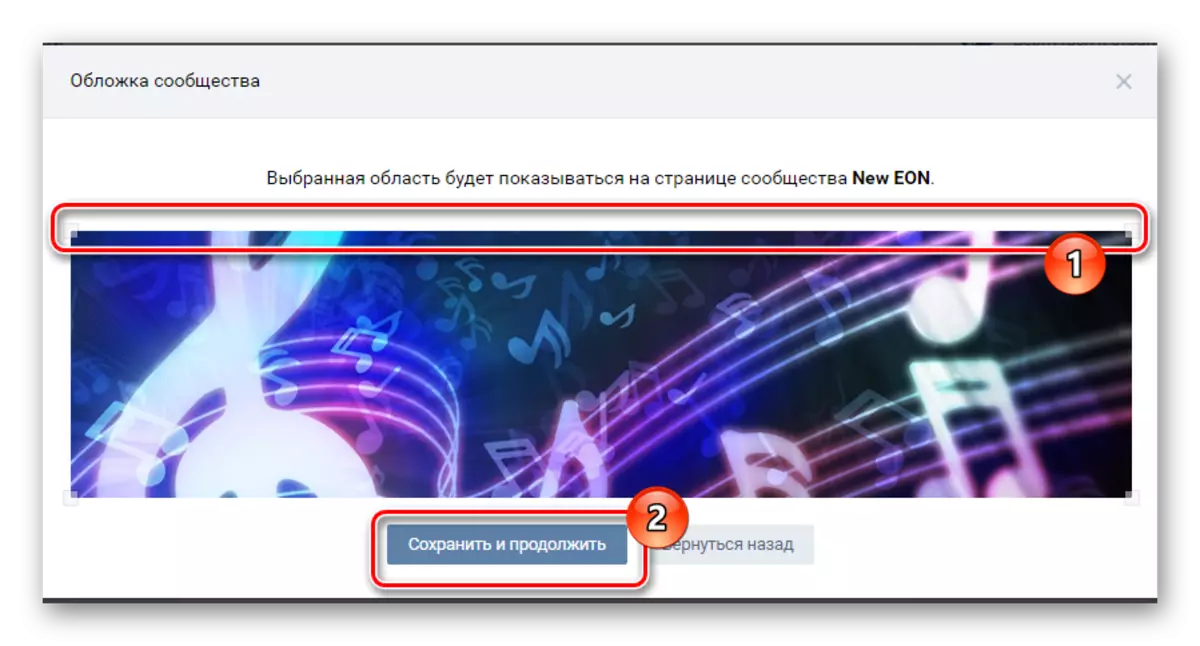
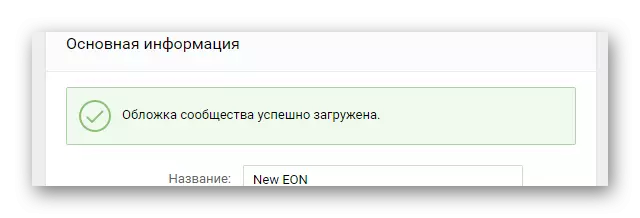
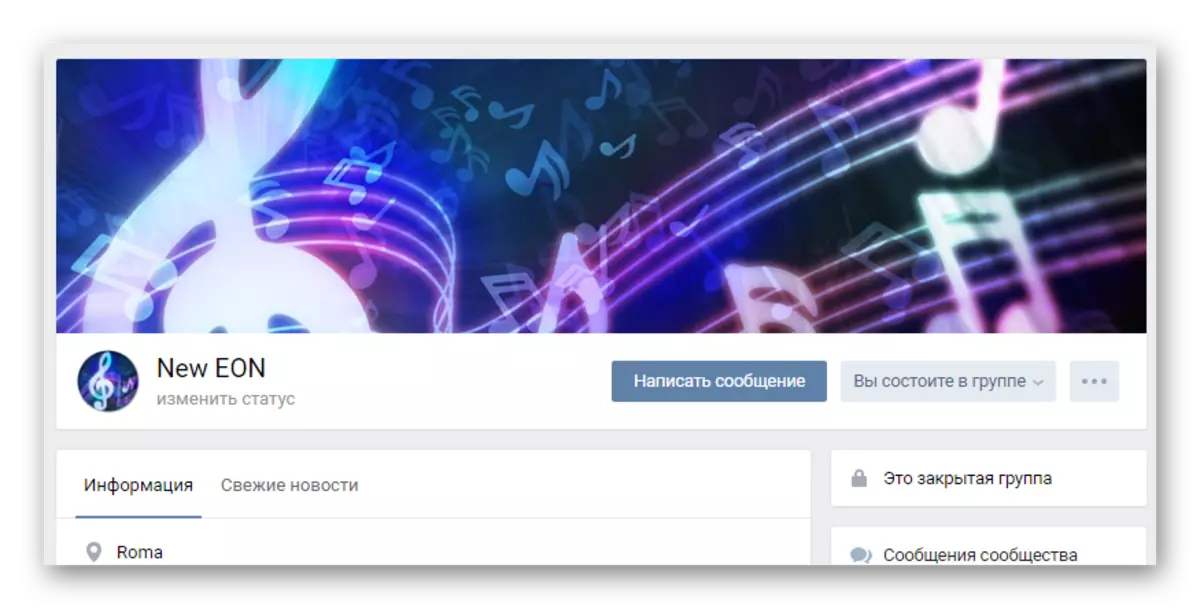
如果在為您遵守建議的組創建圖像的過程中,那麼您可能不應該有任何困難。如果不是這種情況,我們總是很樂意為您提供幫助。
還閱讀:如何在VK組中創建菜單
